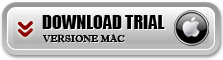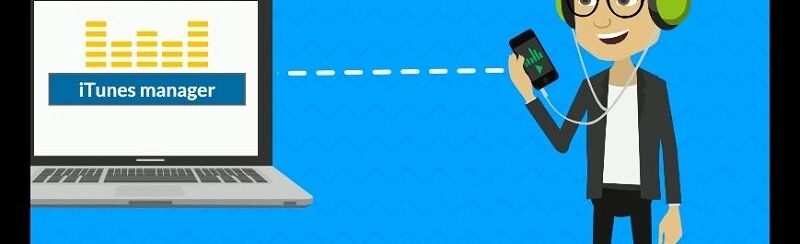
Se non sei in grado di riprodurre un video registrato sul tuo telefono o se hai un file video MP4 che non è possibile riprodurre correttamente, non devi disperare. In giro ci sono sia applicazioni che software desktop in grado di riparare video mp4 danneggiati e salvare eventi e ricordi molto importanti per te.
MP4 è un formato multimediale molto popolare, generalmente utilizzato per memorizzare un filmato o un video clip. È un formato di file comune per lo streaming e il download di video da Internet. Riparare file MP4 corrotto o danneggiato è possibile ma bisogna usare lo strumento giusto in grado di ricomporre il file e consentire di aprire file MP4 correttamente e senza interruzioni o problemi. Qui di seguito ecco le migliori soluzioni che suggeriamo di provare per riparare video mp4, indipendentemente dal problema riscontrato (schermo nero durante la riproduzione, file mp4 senza audio, mp4 non completo, e così via.)
Soluzione n.1: Recoverit Video Repair
Recoverit Video Repair è un potente strumento in grado di riparare file video rotti, danneggiati, corrotti e inaccessibili in pochi e semplici passaggi. Risolve il problema dei video che vengono danneggiati durante il processo di ripresa, registrazione, modifica, elaborazione, trasferimento o conversione video. Può riparare file video mp4 corrotti da videocamere, schede SD, telefoni Android, iPhone, laptop, fotocamera per drone, action cam, scheda di memoria, dashcam, disco rigido, telecamere CCTV, USB, ecc…
Per iniziare scarica sul tuo computer (Windows o Mac) la versione di prova gratuita del programma, grazie alla quale potrai vedere se il tuo file MP4 è ancora riparabile!
Questo programma supporta la riparazione dei principali formati di file video come FLV, AVI, 3GP, MOV, MP4, M4V, M2TS, ripara file MKV e MTS ed è compatibile sia con Windows che con Mac.
Segui questi semplici passaggi per riparare subito il tuo file mp4 danneggiato. Se il tuo file mp4 è sul tuo cellulare dovrai necessariamente trasferire video dal telefono sul PC e poi importare quel video nel programma di riparazione
Step 1: Importa il file MP4 corrotto nel programma
Apri l’app sul tuo PC/Mac e clicca in basso sulla funzione Riparazione Video
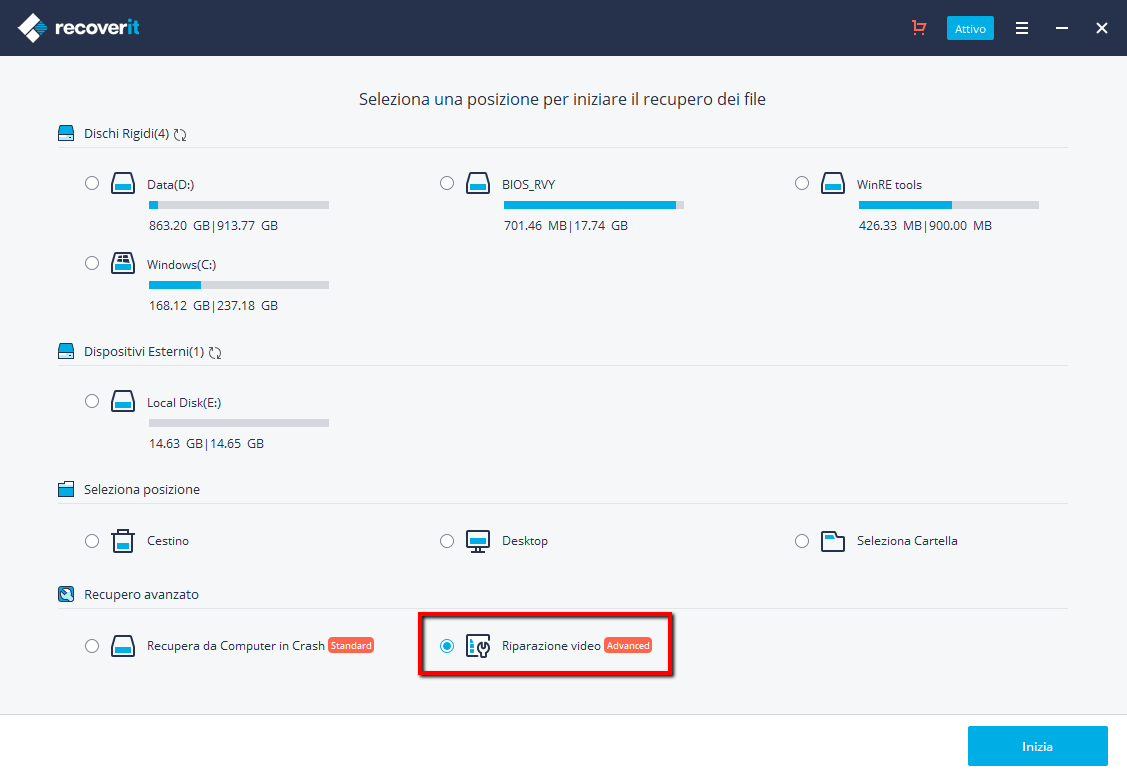
Poi carica il file video mp4 danneggiato facendo clic sul pulsante Aggiungi o Aggiungi video e avvia la riparazione. Puoi anche trascinare i file nella schermata del programma per caricarli più velocemente.

Passo 2: Ripara mp4 danneggiato
Fai clic sul pulsante Riparare per avviare il processo di riparazione dei video mp4 danneggiati.
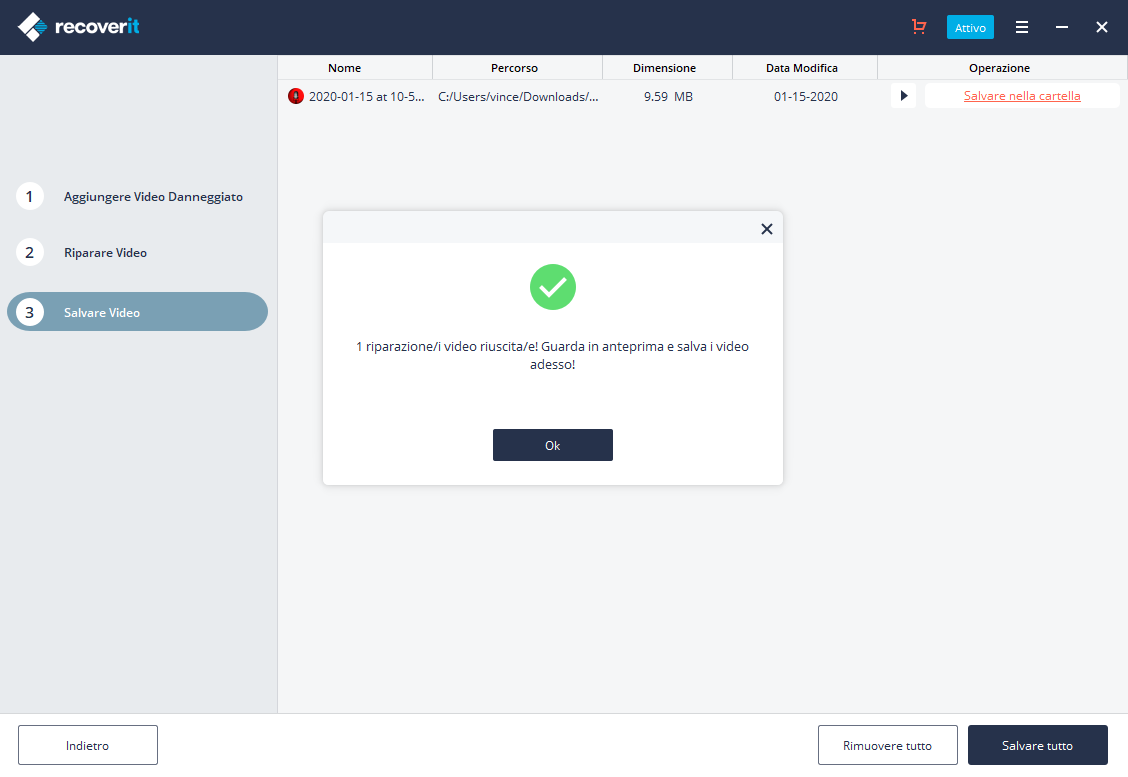
Passo 3: Vedi anteprima del file mp4 riparato
Dopo aver atteso qualche minuto puoi vedere il file mp4 riparato e verificarne la qualità visualizzando in anteprima il video.

Passo 4: Se il video non è ancora stato riparato usa la funzione “Riparazione Avanzata Video”
La funzione Riparazione Avanzata apparirà sotto l’anteprima del video e una volta cliccato il programma ti chiederà di caricare un file video simile creato con lo stesso dispositivo.

Passo 5: Esporta file mp4 riparato
Infine fai clic sul pulsante Salva per esportare i file video mp4 riparati nella cartella di destinazione desiderata.

Nota Bene: La funzione di riparazione video è presente SOLO nel pacchetto ADVANCED di Recoverit
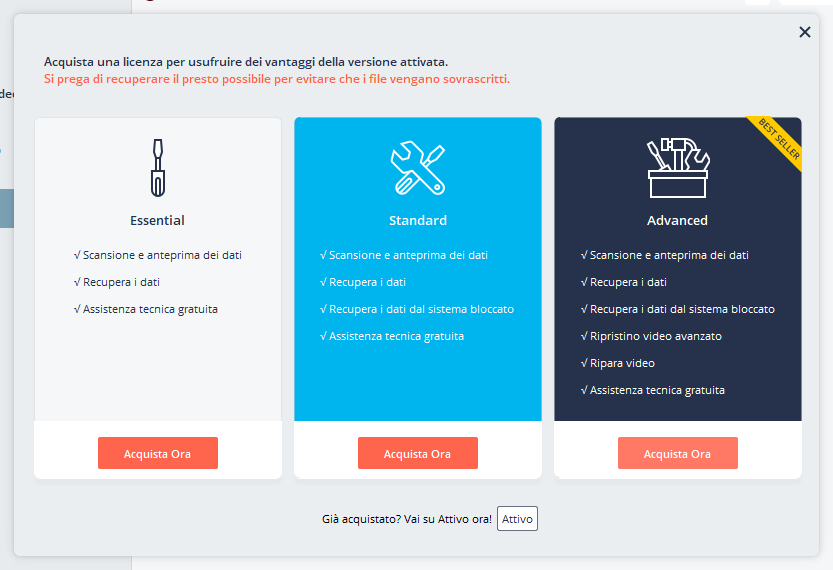
Soluzione n.2: MP4Fix
Un’altra possibile soluzione al problema è quella offerta dall’applicazione (compatibile con dispositivi Android) che si chiama MP4Fix. Si tratta di un app che riesce a riparare video mp4 direttamente sul cellulare, senza usare il computer. Però, anche leggendo i commenti sul Play Store, è evidente che la percentuale di riparazione non è molto elevata così come per i programmi usati su computer (vedi soluzione 1 sopra).
Pertanto, prima di acquistare questa app (costa 5.99€ circa),consigliamo di provarla e vedere se effetticamente la versione di prova consente di riparare (per intero) il tuo file MP4. Noi non abbiamo avuto modo di provarla personalmente, ma leggendo le caratteristiche dell’app, dovrebbe essere in grado di riparare file MP4 in diversi scenari come:
Crash della fotocamera: quando l’app della fotocamera si arresta in modo anomalo durante la registrazione del video e viene visualizzato il messaggio “Purtroppo la fotocamera si è arrestata“. In tal caso il video salvato non potrà essere riprodotto e con MP4Fix si può provare a risolvere il problema.
Spazio di archiviazione insufficiente: Se mentre stavi registrando il video, appare una notifica di sistema “Spazio di archiviazione in esaurimento” il file registrato potrebbe non essere più riproducibile.
Batteria scarica: se il tuo video MP4 non funziona perché il tuo telefono si è spento durante il salvataggio del video registrato o durante il download da Internet.
MP4Fix è scaricabile da questa pagina del Google Play Store. E’ un app davvero semplice ed intuitiva da usare ed è uno dei pochi strumenti in grado di riparare video direttamente sul cellulare. Purtroppo non riesce sempre nell’intento e potrebbe avere problemi di compatibilità con alcuni dispositivi Android. Lo strumento di riparazione video MP4Fix è non funziona su sistemi operativi diversi da Android. Ecco come funziona in dettaglio:
Sep 1: Installa, avvia l’app e seleziona il file mp4 danneggiato
Apri l’app e seleziona uno dei video corrotti dall’elenco che appare
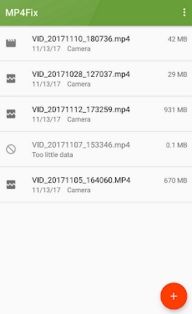
Step 2: Seleziona un video funzionante
MP4Fix utilizza un video funzionante per riparare il video corrotto, purché sia stato registrato sullo stesso dispositivo utilizzando la stessa app della fotocamera.
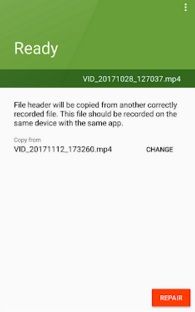
Step 3: Avvia riparazione
Seleziona l’opzione Ripara per avviare il processo. Aspetta qualche minuto.
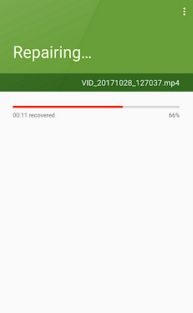
Step 4: Preview o salva file mp4
Riceverai una notifica al termine della riparazione. Visualizza l’anteprima del file riparato o salvalo toccando una delle opzioni a disposizione
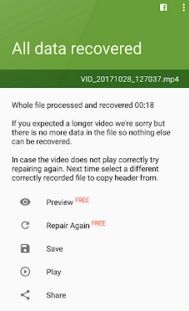
Soluzione n.3: VLC Player
Per riprodurre un file mp4 danneggiato è possibile provare il lettore multimediale VLC. Segui questi passaggi per riprodurre un file mp4 danneggiato con questo player multimediale.
- Seleziona il file .mp4 che è stato danneggiato
- Fai clic con il tasto destro e selezionare l’opzione Apri con, quindi seleziona il lettore multimediale VLC
- Il file video danneggiato inizierà a essere riprodotto
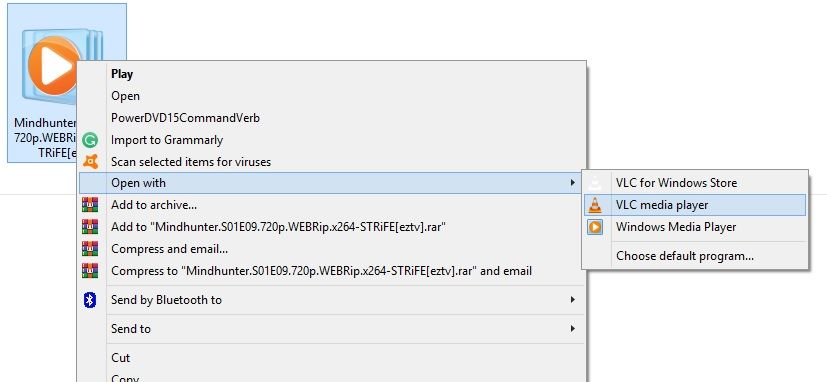
VLC è un lettore multimediale gratuito ed è uno strumento perfetto quando si tratta di riparare file danneggiati e di formato MP4, AVI, MOV o QTRM.
Se non riesci a riprodurre il tuo file mp4 con il metodo sopra, prova a risolverlo con questi passaggi:
Step 1. Fai clic con il pulsante destro del mouse sul file mp4 danneggiato e selezionare l’opzione Rinomina.

Step 2. Premi invia per cambiare l’estensione da .mp4 a .avi
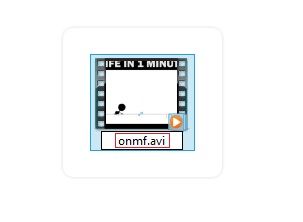
Step 3. Apri il lettore VLC e fai clic sul menu Strumenti. Dal menu a tendina, seleziona Preferenze
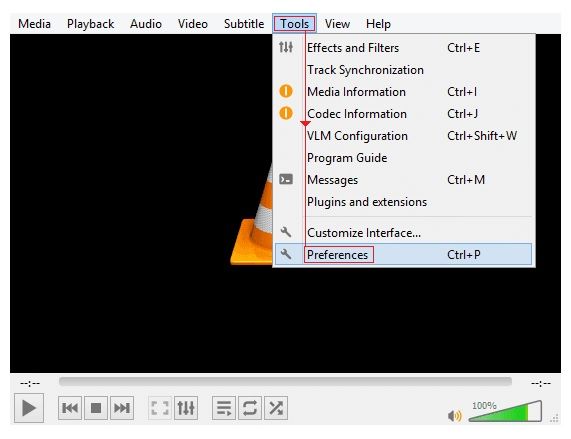
Step 4. Seleziona l’opzione Input / Codec e si aprirà una finestra.
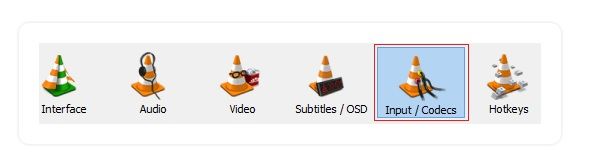
Step 5. Nella sezione file in Danneggiato o incompleto, seleziona Correggi sempre. Fai poi clic sull’opzione Salva
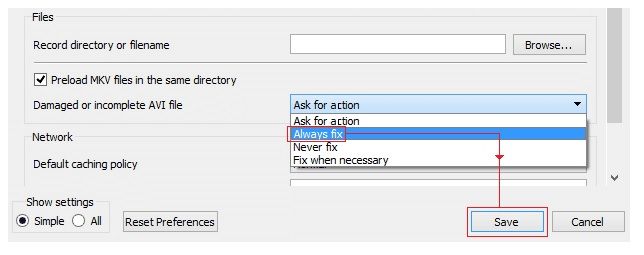
Ora prova nuovamente a riprodurre il file video.
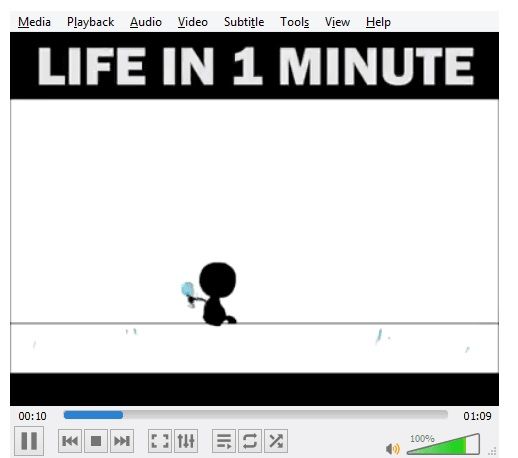
Soluzione n.4. Get My Videos Back
Questo programmino (per PC Windows) può essere scaricato da questa pagina ed è un “vecchio” programma che però in alcuni casi riesce a riparare file MP4. Oltre agli MP4 supporta ancheAVI, 3GP, MPEG, e altri. Ecco come funziona.
- Scarica e installa il programma sul tuo PC
- Fai clic sull’opzione Apri
- Seleziona il file mp4 danneggiato e avvia la riparazione.
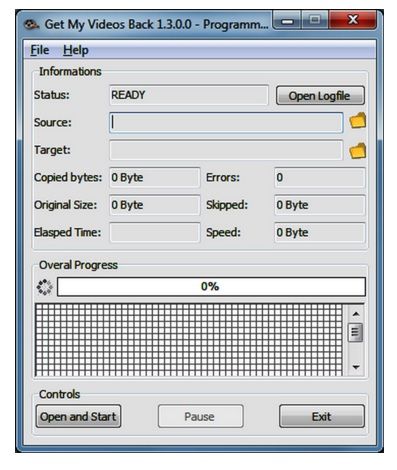

GloboSoft è una software house italiana che progetta e sviluppa software per la gestione dei file multimediali, dispositivi mobili e per la comunicazione digitale su diverse piattaforme.
Da oltre 10 anni il team di GloboSoft aggiorna il blog Softstore.it focalizzandosi sulla recensione dei migliori software per PC e Mac in ambito video, audio, phone manager e recupero dati.

![download_button_win[1]](https://www.softstore.it/wp-content/uploads/2017/03/download_button_win1.png)